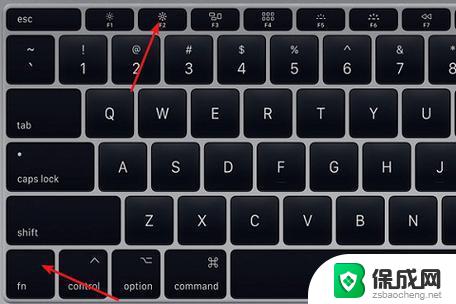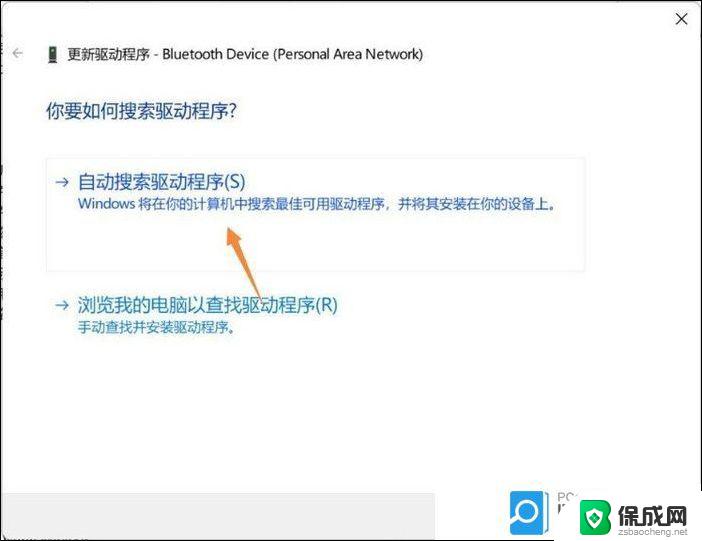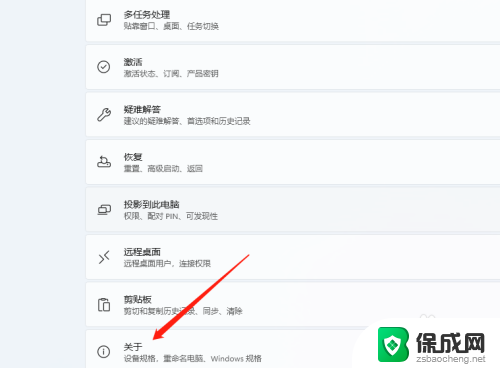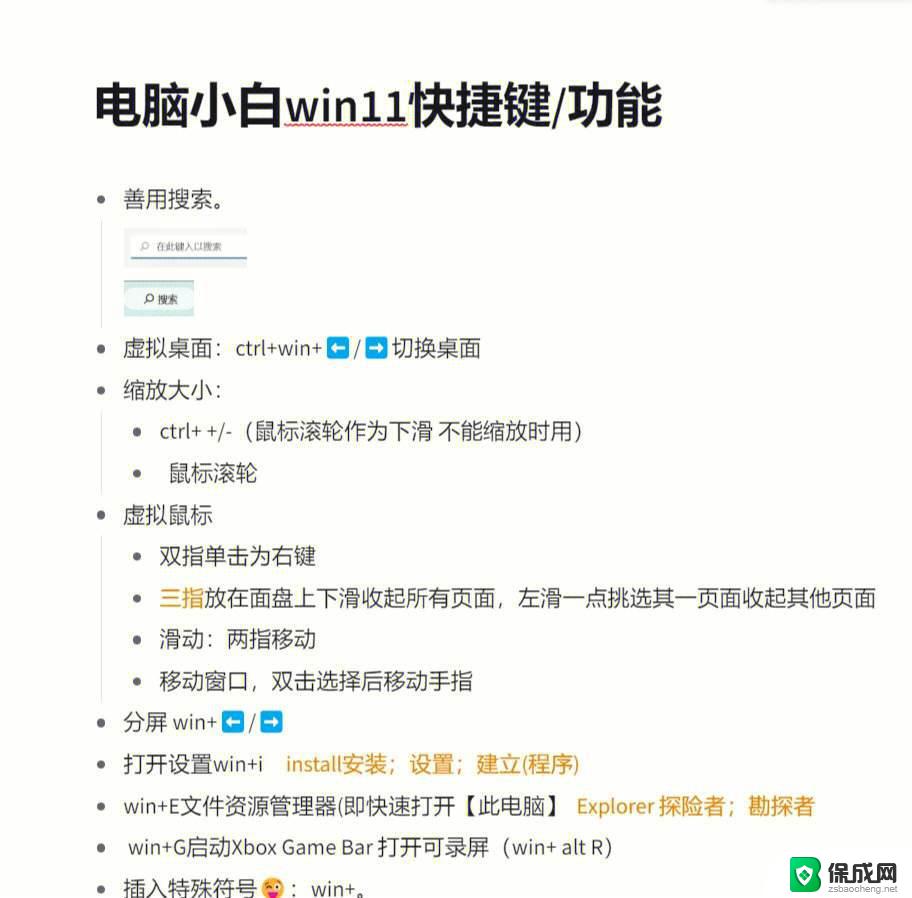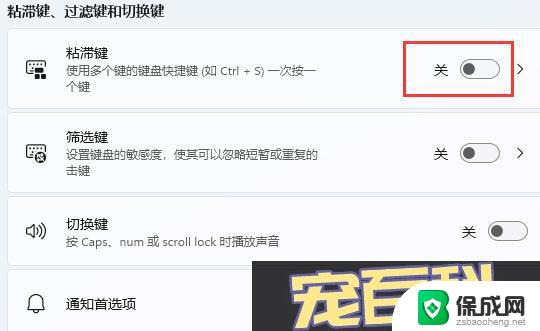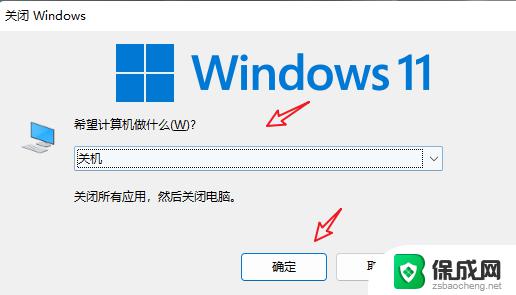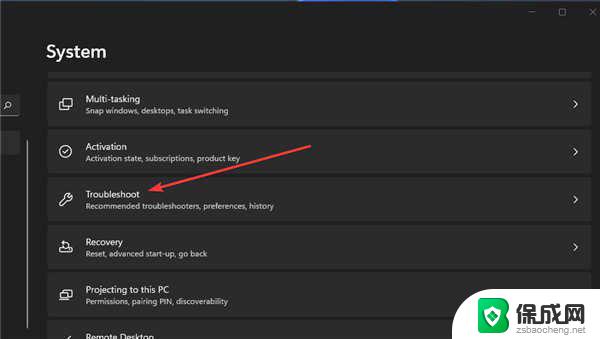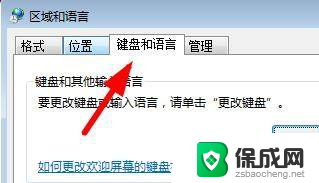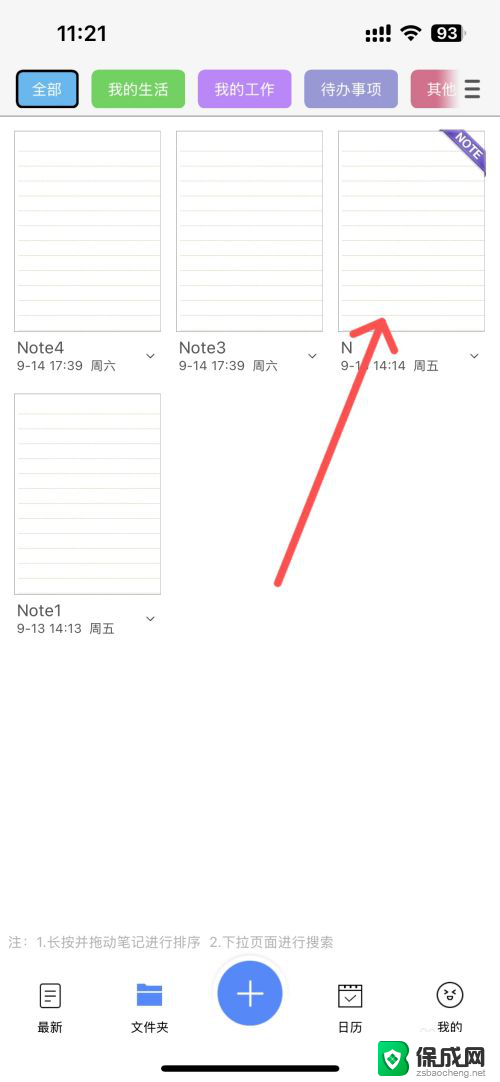win11更新后笔记本键盘失灵 win11电脑键盘按键全失灵怎么办
Win11更新后,很多用户反映笔记本键盘失灵,甚至整个电脑键盘按键全失灵的情况,这种问题给用户带来了很大的困扰,影响了他们的正常使用。在遇到这种情况时,我们应该如何解决呢?接下来我们将为大家介绍一些可能的解决办法,希望能帮助到遇到这一问题的用户。
win11键盘失灵按什么键恢复:答:同时按下键盘“alt”+“shift”+“numlock”三个按键。
1、注:alt和shift都要按左边那个
2、按下后会弹出如图所示对话框,鼠标点击“是”
3、接着我们点击打开下方的开始菜单。
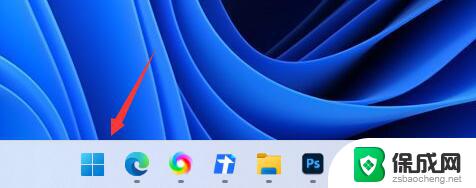
4、然后在上方搜索“osk”,打开“屏幕键盘”
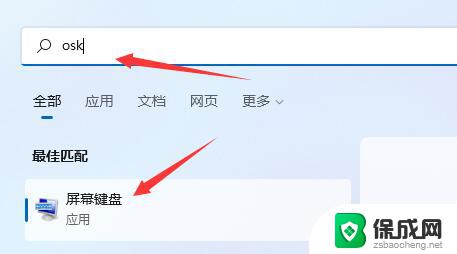
5、打开后,点击其中的“选项”按键。
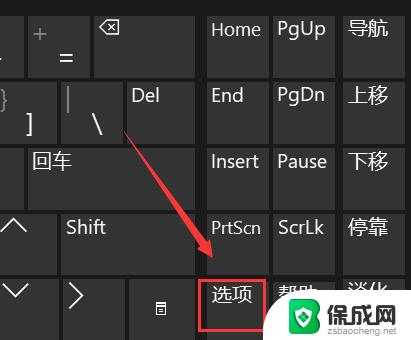
6、然后在选项下勾选“打开数字小键盘”
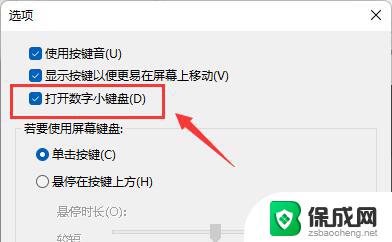
7、打开小键盘后,只要点击右下角的“NumLock”键即可恢复键盘。
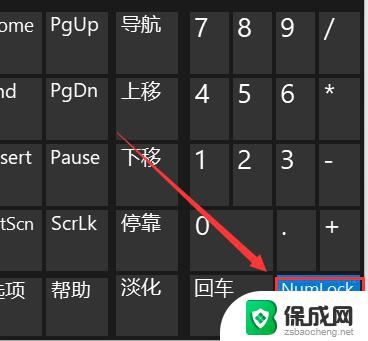
Windows11开始菜单不起作用怎么办? 开始菜单没反应的解决办法
Win11系统指纹传感器没反应咋办? 快速修复指纹传感器不能用问题
Windows11插耳机没反应怎么办? win11耳机没声音的多种解决办法
以上就是win11更新后笔记本键盘失灵的全部内容,还有不懂的用户可以根据小编的方法来操作,希望能够帮助到大家。